
[Resuelto] Cómo desbloquear un iPad deshabilitado sin iTunes | Última guía

"Oye, quiero desbloquear mi iPad deshabilitado sin usar iTunes. Le di el iPad a mi amigo y él tocó el código de acceso incorrecto. Ahora, no puede usarlo ya que dice que el iPad está deshabilitado. ¿Cómo puedo desbloquearlo sin usar iTunes, ya que se configuró con mi computadora portátil por primera vez? No puede enviarme el iPad. ¿Cómo resolver este problema?"
- Comunidades de soporte técnico de Apple
Supongamos que va a usar su iPad cuando el iPad está deshabilitado. ¿Cómo desbloquear el iPad deshabilitado sin iTunes? Ahora puedes superar el momento frustrante con solo tres pasos. Más que iTunes, tienes otras cinco soluciones para usar.
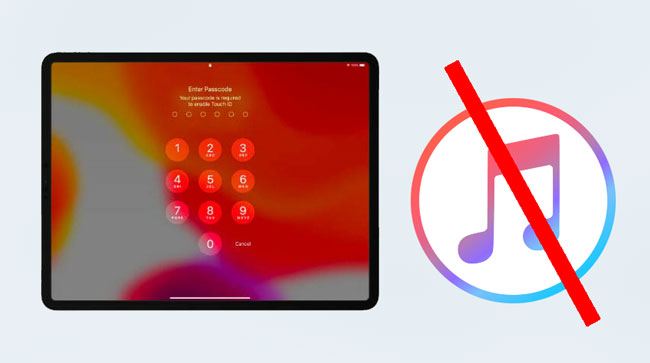
Parte 1. ¿Por qué tu iPad está desactivado?
Parte 2. Cómo desbloquear el iPad sin iTunes borrando el iPad (iPadOS 15.2 o posterior)
Parte 3. Cómo restablecer de fábrica el iPad sin contraseña o iTunes usando el desbloqueo del iPad
Parte 4. Cómo restablecer un iPad Mini deshabilitado sin iTunes a través de Find My iPad
Parte 5. Cómo ingresar a un iPad deshabilitado sin iTunes con Siri (iPadOS 8 a iPadOS 11)
Parte 6. ¿Cómo restauro mi iPad deshabilitado sin iTunes a través de Finder?
Bono: Cómo desbloquear un iPad deshabilitado con iTunes (si se sincronizó con iTunes antes)
Cuando ingrese el código de acceso incorrecto seis veces continuamente, su iPad se bloqueará durante un minuto. Si vuelve a intentarlo, se bloqueará durante 5 minutos. Y el 8º intento erróneo se desactivará durante 15 minutos. Luego el 10 durante una hora.
En este momento, si ingresa el código de acceso incorrecto una vez más, su iPad se desactivará para siempre con un mensaje en la pantalla, "iPad está deshabilitado, conéctese a iTunes".
Lo que es peor, si ha permitido que borre el contenido de su dispositivo después de diez intentos fallidos, también perderá datos de su iPad, lo que puede ser problemático. Afortunadamente, puede restaurar el iPad sin iTunes siguiendo las instrucciones a continuación.
El sistema operativo de Apple se ha actualizado recientemente a iOS 15.4. Si su iPad ejecuta iPadOS 15.2 o superior, tendrá la opción de borrar su iPad en la pantalla con la contraseña de su ID de Apple.
¿Cómo habilito mi iPad sin iTunes?
1. Ingrese el código de acceso incorrecto en una fila varias veces hasta que vea la pantalla iPad no disponible o bloqueo de seguridad .
2. Toque el botón Borrar iPad en la parte inferior > Borrar y escriba la contraseña de su ID de Apple para borrar el iPad.
3. Espere unos minutos hasta que finalice el proceso de desbloqueo.
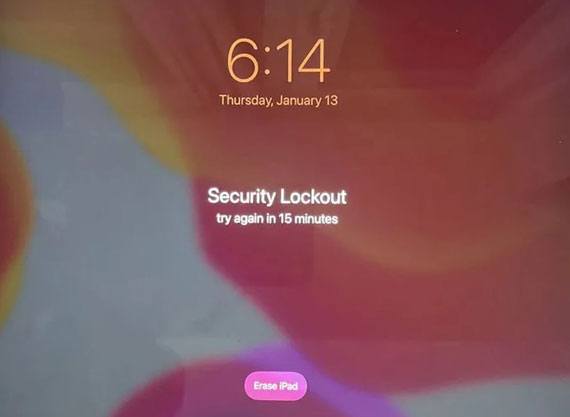
Leer más:
Puede seleccionar directamente un programa para hacer una copia de seguridad de los datos de su iPad sin esfuerzo.
Chip de desbloqueo de iPhone: ¿Qué es? ¿Cómo funciona? ¡Este te lo cuenta todo!
El desbloqueo de iPad es una de las formas más fáciles de restablecer de fábrica el iPad sin iTunes. Además de los códigos de acceso de la pantalla de bloqueo, también lo ayuda a eliminar otros tipos de bloqueo, como el bloqueo de activación de iCloud, la ID de Apple, el código de acceso de Screen Time y MDM.
Los aspectos más destacados de iPad Unlock:
* Un clic para omitir Touch ID, Face ID, código de acceso de dígitos y código de acceso de tiempo de pantalla sin iTunes.
* Elimine la ID de Apple, el bloqueo de activación de iCloud y MDM en segundos.
* Fácil, rápido y sin necesidad de conocimientos técnicos.
* Ofrece instrucciones paso a paso en pantalla.
* Admite todos los modelos de iPad con iPadOS 9 a iPadOS 16, como el nuevo iPad mini 2022, iPad mini 6/5/4/3/2/1, iPad 9/8/7/6/5/4/3/2/1, iPad Pro 5/4/3/2/1, iPad Air 5/4/3/2/1, etc.
¿Cómo arreglar un iPad deshabilitado sin iTunes con un solo clic?
Nota: El proceso de desbloqueo eliminará todos los datos del dispositivo. Por lo tanto, le recomendamos encarecidamente que haga una copia de seguridad del iPhone/iPad bloqueado o deshabilitado antes de continuar.
1. Instale y ejecute iPad Unlock en su computadora. A continuación, introduzca el módulo de desbloqueo de pantalla de la caja de herramientas.

2. Conecte su iPad a la computadora con un cable USB y elija el modo Desbloquear iOS pantalla en la interfaz.

3. Siga las instrucciones en pantalla para que su iPad entre en modo de recuperación o DFU. De forma predeterminada, se recomienda el modo de recuperación para iOS eliminación de la pantalla de bloqueo. Si no puede ingresar al modo de recuperación, haga clic en el enlace en la parte inferior para iniciar su iPad en el modo DFU.
4. Confirme la información de su iPad, incluido el modelo del dispositivo, las versiones del sistema, etc. Si es incorrecto, elija la información correcta en el menú desplegable. Más tarde, haga clic en el botón Descargar para descargar el firmware para su iPad.

5. Después de descargar el firmware, toque el botón Desbloquear ahora para desbloquear su iPad deshabilitado de inmediato.

Te puede interesar:
¿Cómo eliminar el bloqueo de activación sin el propietario anterior?
¿Cómo desbloquear un iPhone robado sin contraseña de 3 maneras?
Buscar mi iPad es una función predeterminada en el iPad para localizar, restablecer y bloquear tu iPad en caso de pérdida o robo. Además, también desbloquea su iPad bloqueado o deshabilitado borrándolo de forma remota. Suponga que ha habilitado la función en su iPad deshabilitado anteriormente. Puede seguir estos pasos para restaurar la configuración de fábrica en el iPad sin iTunes.
¿Cómo desbloquear el iPad sin conectarse a iTunes?
1. Abra iCloud.com/find desde una computadora o el navegador de otro dispositivo e inicie sesión con la misma ID de Apple asociada con su iPad deshabilitado.
2. Elija su iPad deshabilitado en Todos los dispositivos y haga clic en la opción Borrar iPad .
3. Siga la guía en pantalla para restaurar su iPad a la configuración de fábrica. Luego, también eliminará la pantalla de bloqueo.

Supongamos que su iPad ejecuta iPadOS 8 a iPadOS 11. En ese caso, puede usar la laguna de Siri para desbloquear su iPad.
Para restablecer el código de acceso en un iPad sin iTunes:
1. Mantenga presionado el botón Inicio en su iPad para activar Siri y pregúntele a Siri: "¿Qué hora es ahora?"
2. Siri te dirá la hora. Simplemente haga clic en el candado en la pantalla > toque el ícono + en la pantalla del reloj mundial para agregar un nuevo reloj > ingresar el nombre de cualquier ciudad en la siguiente pantalla.
3. Ingrese cualquier cosa en el campo de texto > haga clic y mantenga presionado el texto para elegir Seleccionar todo > haga clic en Compartir > mensaje.
4. Escriba cualquier cosa en la siguiente pantalla > toque el ícono + > seleccione la opción Crear nuevo contacto > toque Agregar una foto para agregar una foto para el contacto. A continuación, se abrirá la aplicación Fotos.
5. No seleccione fotos y espere unos minutos antes de presionar el botón Inicio. Si tiene éxito, su iPad debería estar desbloqueado ahora.

¿Has actualizado tu Mac a macOS Catalina o posterior? Puede encontrar funciones del Finder como iTunes para restaurar o desbloquear su iPad. Sí. Aunque eliminará el contenido del dispositivo, también funciona para desbloquear el iPad deshabilitado.
¿Cómo recuperar el código de acceso del iPad sin iTunes?
1. Desconecte su iPad de la computadora si está conectado.
2. Apaga tu iPad.
3. Inicie su iPad en modo de recuperación.

Nota: Si ves la pantalla del código, apaga el iPad y vuelve a empezar.
4. Restaure su iPad en modo de recuperación. Inicie Finder y ubique su iPad en Finder. Luego, elija la opción Restaurar cuando le pida que restaure o actualice su dispositivo. Espere a que se complete el proceso.
5. Desconecte su iPad de la computadora y configure el iPad.

Los siguientes pasos solo se aplican a los iPads que se han sincronizado previamente con iTunes. Si nunca antes ha sincronizado los datos de su iPad con iTunes y ha confiado en su computadora, no puede usarlo de esta manera.
A continuación, te explicamos cómo hacerlo:
1. Conecte su iPad deshabilitado a su computadora y ejecute iTunes si no se inicia automáticamente.
2. Haga clic en el nombre de su iPad cuando aparezca en la ventana de iTunes y elija Resumen a continuación.
3. Toque el botón Restaurar iPad para restaurar su iPad a la configuración de fábrica y borrar todo el contenido y la configuración del iPad.
Eso es todo sobre cómo desbloquear un iPad deshabilitado sin iTunes. No es difícil descubrir que solo iPad Unlock es una forma fácil y sin contraseña de desbloquear un iPad sin iTunes. Además, tiene una mayor tasa de éxito para desbloquear el iPad deshabilitado. Excepto por eso, otras formas pueden requerir una contraseña de ID de Apple o causar pérdida de datos o no funcionar para todos los modelos de iPad. Por lo tanto, te recomiendo encarecidamente que pruebes iPad Unlock.
Artículos relacionados:
4 formas sencillas de restaurar el iPad sin iTunes que debes conocer (nuevo descubrimiento en 2023)
¿Cómo desbloquear un iPhone deshabilitado sin iTunes? 4 formas sencillas que quizás no conozcas
¿Cómo desbloquear el iPad sin contraseña? (compatible con el nuevo iPad 2023)
¿El iPhone no se desliza para desbloquearse? Aquí están las correcciones
4 métodos para eliminar el ID de Apple del iPad sin contraseña (fácil y rápido)
¿Cómo desbloquear la ID de Apple sin preguntas de seguridad/correo electrónico? (Guía completa)